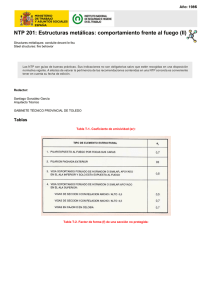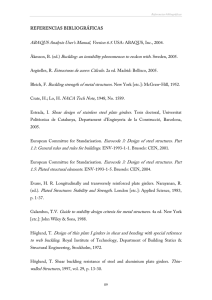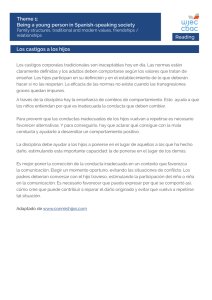Instalación de Tekla Structures
Anuncio
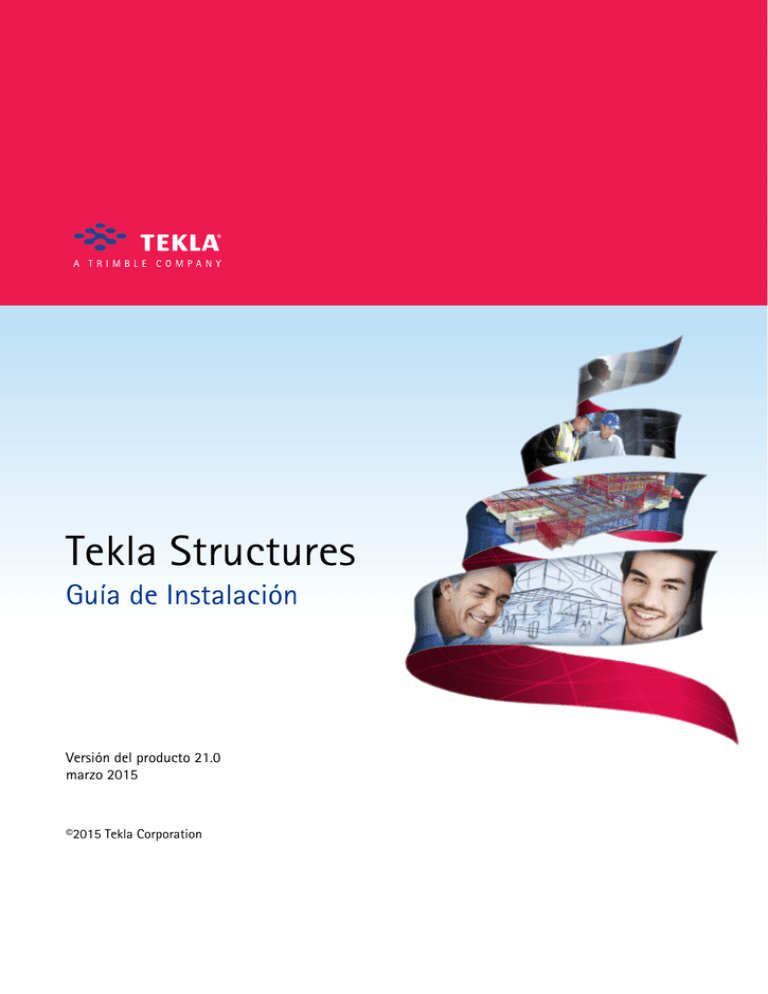
Tekla Structures Guía de Instalación Versión del producto 21.0 marzo 2015 ©2015 Tekla Corporation Contenido 1 Instalación de Tekla Structures........................................................................3 1.1 1.2 Requisitos previos de la instalación de Tekla Structures......................................................4 Carpetas de instalación de Tekla Structures..........................................................................5 2 Instalar Tekla Structures...................................................................................8 2.1 2.2 Añadir un entorno a Tekla Structures.................................................................................... 9 Configuración de Tekla Structures en el Registro de Windows........................................... 9 3 Versiones de servicio y versiones de progreso de Tekla Structures............11 3.1 3.2 Instalar una versión de servicio o una versión de progreso de Tekla Structures............. 12 Instalar una versión de servicio o una versión de progreso anterior de Tekla Structures................................................................................................................................12 4 Actualizar Tekla Structures a una nueva versión.........................................14 4.1 4.2 Copiar configuraciones personales a una nueva versión de Tekla Structures..................15 Transferir información personalizada a una nueva versión de Tekla Structures............. 15 5 Desinstalar Tekla Structures...........................................................................17 6 Desinstalar los entornos de Tekla Structures............................................... 18 7 Instalar el servidor multiusuario de Tekla Structures como servicio......... 19 8 Instalación centralizada de Tekla Structures................................................21 9 Renuncia...........................................................................................................22 2 1 Instalación de Tekla Structures El software de instalación y los entornos de Tekla Structures están disponibles para su descarga en Tekla Downloads y en el DVD de instalación de Tekla Structures. Antes de empezar a usar Tekla Structures, debe instalar el software y los entornos de Tekla Structures en su ordenador. Además, debe instalar y configurar un servidor de licencias de Tekla Structures y activar su licencia de Tekla Structures. Tekla Structures usa un sistema de licencias basado en la activación denominado Flexnet Publisher License Management (FlexNet). El archivo del software de instalación de Tekla Structures es un paquete de la versión intermedia o principal completa. Los entornos de Tekla Structures están disponibles como archivos de instalación independientes. Debe instalar como mínimo un entorno. Las licencias que puede usar y sus ID de activación se muestran en un certificado de autorización que recibirá por correo electrónico de Tekla. Puede instalar el servidor de licencias de Tekla Structures en el mismo ordenador que el software y los entornos de Tekla Structures. El servidor de licencias también se puede instalar en un ordenador servidor independiente si hay muchos usuarios de Tekla Structures y muchas licencias de Tekla Structures en la empresa. También se puede instalar Tekla Structures en la red de la empresa como instalación centralizada si hay muchos usuarios de Tekla Structures en la empresa. Actualizaciones de versión: Versiones de servicio y versiones de progreso Se publican actualizaciones de versión para complementar una versión principal o intermedia de Tekla Structures. Las actualizaciones de versión están disponibles en Tekla Downloads. Las actualizaciones contienen nuevas funciones, mejoras y correcciones de funciones existentes. Las versiones de servicio están disponibles para todos los clientes con un contrato de mantenimiento válido. Recomendamos a todos los usuarios que instalen la versión de servicio más reciente. Las versiones de progreso están disponibles para grupos de usuarios específicos. Las versiones de progreso se instalan sobre una versión principal o intermedia o sobre una versión de servicio. Préstamo de licencias con License Borrow Tool Si desea trabajar sin conexión y no tiene el servidor de licencias de Tekla Structures en su ordenador, puede tomar prestada una licencia activada del servidor de licencias utilizando Tekla Structures License Borrow Tool. La licencia en préstamo se transfiere desde el servidor de licencias a su ordenador. No está disponible para otros usuarios durante el préstamo. El Instalación de Tekla Structures 3 instalador de Tekla Structures License Borrow Tool está disponible en Tekla Downloads y en el DVD de instalación de Tekla Structures. Servidor Si tiene un proyecto en el que deben trabajar varios usuarios en el mismo modelo multiusuario simultáneamente y su empresa tiene más de una licencia de Tekla Structures, le recomendamos que utilice el servidor multiusuario de Tekla Structures. El instalador del servidor multiusuario de Tekla Structures está disponible en Tekla Downloads. Extensiones Las extensiones son aplicaciones que se han creado utilizando Tekla Open API o componentes personalizados. Las extensiones no forman parte del producto Tekla Structures distribuido. Las extensiones para Tekla Structures están disponibles en Tekla Warehouse. Asistencia Asistencia Usuario Tekla (Tekla User Assistance) recopila todo el material de ayuda y soporte Usuario Tekla en un lugar. De forma predeterminada, todo el contenido de ayuda está en línea. Puede acceder al material de ayuda de Tekla Structures en Tekla User Assistance pulsando el botón F1 en Tekla Structures. También puede usar la ayuda sin conexión. Los paquetes de instalación de la ayuda sin conexión están disponibles en Tekla Downloads. Consulte también Requisitos previos de la instalación de Tekla Structures en la página 4 Carpetas de instalación de Tekla Structures en la página 5 Instalar Tekla Structures en la página 8 1.1 Requisitos previos de la instalación de Tekla Structures La instalación de Tekla Structures requiere uno de los siguientes sistemas operativos: Windows 8.1, Windows 8 y Windows 7 SP1. Tekla Structures está disponible como versión de 64 bits y de 32 bits. La versión de 64 bits de Tekla Structures permite crear y manejar modelos mayores que la versión de 32 bits de Tekla Structures. No se puede instalar a la vez la versión de 32 bits y la de 64 bits de Tekla Structures en el mismo ordenador. Los siguientes paquetes redistribuibles se instalan automáticamente durante la instalación del software de Tekla Structures si no están instalados, o sus versiones más recientes, en el ordenador. Tekla Structures de 64 bits necesita los archivos redistribuibles x86 y x64. Tekla Structures de 32 bits necesita los archivos redistribuibles x86. • Microsoft .NET 4.5.1 • Microsoft Visual C++ 2010 Redistributable (x64) 10.0.40219 • Microsoft Visual C++ 2010 Redistributable (x86) 10.0.40219 • Microsoft Visual C++ 2013 Redistributable (x64) 12.0.21005 Instalación de Tekla Structures 4 Requisitos previos de la instalación de Tekla Structures • Microsoft Visual C++ 2013 Redistributable (x86) 12.0.21005 El hardware recomendado se describe en las Recomendaciones Hardware Tekla Structures 21.0. Consulte también Instalar Tekla Structures en la página 8 Versiones de servicio y versiones de progreso de Tekla Structures en la página 11 1.2 Carpetas de instalación de Tekla Structures Instale Tekla Structures en una carpeta vacía para asegurarse de que obtiene todos los archivos que se incluyen en el paquete de instalación. Puede seleccionar la carpeta de instalación del software de Tekla Structures en el asistente de instalación del software. Por defecto, el software se instala en \Program Files. Si tiene instaladas versiones anteriores de Tekla Structures, el asistente de instalación muestra la ubicación de instalación predeterminada de acuerdo con la instalación más reciente de Tekla Structures, por ejemplo, C:\TeklaStructures\. La ubicación de la carpeta de instalación de los entornos depende de dónde haya instalado el software. No puede seleccionar la carpeta de instalación para los entornos en el asistente de instalación. Por defecto, los entornos se instalan dentro de \Program Data. Se utiliza la ubicación predeterminada cuando el software se instala en \Program Files. La siguiente imagen muestra la estructura de la carpeta de instalación por defecto en \Program Files y en \Program Data. Las configuraciones del usuario se guardan en \Users. Instalación de Tekla Structures 5 Carpetas de instalación de Tekla Structures La imagen siguiente muestra la estructura de la carpeta de instalación en C:\. Instalación de Tekla Structures 6 Carpetas de instalación de Tekla Structures Cuando haya instalado el software y los entornos, puede comprobar las rutas de instalación en el Panel de control de Windows. Consulte también Instalar Tekla Structures en la página 8 Versiones de servicio y versiones de progreso de Tekla Structures en la página 11 Instalación de Tekla Structures 7 Carpetas de instalación de Tekla Structures 2 Instalar Tekla Structures Para utilizar Tekla Structures, debe instalar el software de Tekla Structures y como mínimo un entorno de Tekla Structures. También debe tener el servidor de licencias de Tekla Structures instalado, ya sea en su propio ordenador o en otro ordenador, y debe activar su licencia de Tekla Structures. Tiene que iniciar sesión con derechos de administrador para instalar el software de Tekla Structures en su ordenador. Para instalar el software y los entornos de Tekla Structures: 1. Instale el software de Tekla Structures. a. Descargue el archivo de instalación desde Tekla Downloads o del DVD de instalación de Tekla Structures. b. Haga doble clic en el archivo de instalación para ejecutar la instalación. c. Para completar la instalación, siga los pasos del asistente de instalación. Puede seleccionar la carpeta de instalación y la carpeta de los modelos. 2. Instale los entornos de Tekla Structures. Tenga en cuenta que la ubicación de la carpeta de instalación del entorno depende de dónde haya instalado el software. No puede seleccionar la carpeta de instalación del entorno en el asistente de instalación. a. Descargue los archivos de instalación de los entornos desde Tekla Downloads o del DVD de instalación de Tekla Structures. Debe instalar como mínimo un entorno. b. Haga doble clic en el archivo de instalación para ejecutar la instalación. c. Para completar la instalación, siga los pasos del asistente de instalación. Consulte también Requisitos previos de la instalación de Tekla Structures en la página 4 Carpetas de instalación de Tekla Structures en la página 5 Instalar Tekla Structures 8 Carpetas de instalación de Tekla Structures Añadir un entorno a Tekla Structures en la página 9 Configuración de Tekla Structures en el Registro de Windows en la página 9 2.1 Añadir un entorno a Tekla Structures Puede añadir tantos entornos como desee a Tekla Structures. Debe tener como mínimo un entorno instalado para utilizar Tekla Structures. Los archivos de instalación más recientes de los entornos están en Tekla Downloads. Si está utilizando una versión de servicio o una versión de progreso, asegúrese de tener el archivo de instalación del entorno más reciente cuando añada un entorno a la versión de servicio o la versión de progreso. Para añadir un entorno: 1. Descargue el archivo de instalación del entorno desde Tekla Downloads o del DVD de instalación de Tekla Structures. 2. Haga doble clic en el archivo de instalación para ejecutar la instalación. 3. Para completar la instalación, siga los pasos del asistente de instalación. Tenga en cuenta que la ubicación de la carpeta de instalación del entorno depende de dónde haya instalado el software. No puede seleccionar la carpeta de instalación del entorno en el asistente de instalación. Consulte también Instalar Tekla Structures en la página 8 Instalar una versión de servicio o una versión de progreso de Tekla Structures en la página 11 2.2 Configuración de Tekla Structures en el Registro de Windows El registro de Windows es una base de datos jerárquica que almacena la configuración y las opciones en los sistemas operativos Microsoft Windows. La configuración del Registro se utiliza durante una sesión de Tekla Structures y durante una instalación de Tekla Structures. No cambie la configuración del registro. Si cambia la configuración puede provocar un fallo del sistema operativo. Mediante el Editor del Registro se puede ver la configuración del registro. Configuraciones Las configuraciones de usuario de Tekla Structures, por ejemplo, opciones generales, de usuario ubicaciones de las barras de herramientas y tamaños y ubicaciones de los cuadros de diálogo se almacenan en el registro. Las configuraciones se guardan en una clave de registro con el nombre del número de versión de Tekla Structures en la rama del registro HKEY_CURRENT_USER\Software\Tekla\Structures\<VERSION>. Instalar Tekla Structures 9 Añadir un entorno a Tekla Structures Tekla Structures utiliza las configuraciones por defecto codificadas cuando se abre por primera vez tras la instalación. Si cambia una configuración durante la sesión de Tekla Structures, por ejemplo, si mueve una barra de herramientas, Tekla Structures guarda la configuración durante la sesión o cuando sale de Tekla Structures. Si vuelve a abrir la misma versión de Tekla Structures, se utiliza la configuración cambiada. La barra de herramientas movida, por ejemplo, se posiciona según el valor del registro que ha cambiado. Cuando actualice a una versión más reciente de Tekla Structures, podrá usar la herramienta Asistente Migración para copiar las configuraciones que ha cambiado. Configuración de La instalación de Tekla Structures guarda información en las siguientes claves del registro: la instalación • HKEY_LOCAL_MACHINE\SOFTWARE\Wow6432Node\Tekla\Structures \<VERSION> se utiliza en un ordenador que tiene un sistema operativo de 64 bits para Tekla Structures de 64 bits y 32 bits. • HKEY_LOCAL_MACHINE\SOFTWARE\Tekla\Structures\<VERSION> se utiliza en un ordenador que tiene un sistema operativo de 32 bits. Consulte también Instalación de Tekla Structures en la página 3 Instalar Tekla Structures 10 Configuración de Tekla Structures en el Registro de Windows 3 Versiones de servicio y versiones de progreso de Tekla Structures Las versiones de servicio y las versiones de progreso de Tekla Structures son actualizaciones de versiones que contienen nuevas funciones, mejoras y correcciones a las funciones existentes. Para utilizar una versión de servicio o una versión de progreso, debe tener la versión intermedia o principal relacionada de Tekla Structures instalada. El paquete de instalación de la versión de servicio y la versión de progreso solo incluye los archivos cambiados. Puede instalar cualquier versión de servicio o versión de progreso sobre la versión intermedia o principal relacionada. También puede instalar una versión de progreso sobre una versión de servicio. Si instala una versión de progreso sobre una versión de servicio, la versión de progreso debe ser más reciente que la versión de servicio, o una versión que se publicó al mismo tiempo que la versión de servicio. No es necesario instalar todas las versiones de servicio o las versiones de progreso de una versión en concreto. Por ejemplo, puede instalar una versión SR2 sobre una versión principal o intermedia sin tener que instalar SR1. Tenga en cuenta que no puede instalar una versión de servicio más antigua sobre una versión de servicio más reciente, por ejemplo, SR1 sobre SR2. Tiene que instalar los entornos más recientes para asegurarse de que los entornos funcionen correctamente en la versión de servicio o la versión de progreso. Le recomendamos actualizar todos los entornos que esté utilizando. Consulte también Instalar una versión de servicio o una versión de progreso de Tekla Structures en la página 11 Instalar una versión de servicio o una versión de progreso anterior de Tekla Structures en la página 12 Versiones de servicio y versiones de progreso de Tekla Structures 11 Instalar una versión de servicio o una versión de progreso de Tekla Structures 3.1 Instalar una versión de servicio o una versión de progreso de Tekla Structures Para instalar una versión de servicio o una versión de progreso de Tekla Structures: 1. Asegúrese de tener instalada la versión intermedia o principal relacionada más reciente de Tekla Structures. Si no la tiene, debe instalarla primero. 2. Descargue el archivo de instalación del software de la versión de servicio o de progreso desde Tekla Downloads a su ordenador. a. Haga doble clic en el archivo de instalación para ejecutar la instalación. b. Para completar la instalación, siga los pasos del asistente de instalación. No puede seleccionar la carpeta de instalación en el asistente de instalación. 3. Descargue los archivos de instalación de los entornos necesarios desde Tekla Downloads en su ordenador. No necesita eliminar los entornos. La instalación de una versión más reciente de un entorno actualiza automáticamente la versión anterior de ese entorno. a. Haga doble clic en el archivo de instalación para ejecutar la instalación. b. Para completar la instalación, siga los pasos del asistente de instalación. Consulte también Versiones de servicio y versiones de progreso de Tekla Structures en la página 11 Instalar Tekla Structures en la página 8 3.2 Instalar una versión de servicio o una versión de progreso anterior de Tekla Structures Le recomendamos que utilice la versión de servicio o la versión de progreso más reciente de Tekla Structures. En algunas situaciones, quizás necesite usar una versión de servicio o una versión de progreso de Tekla Structures anterior aunque ya esté usando una versión de servicio o una versión de progreso más reciente. Para instalar una versión de servicio o una versión de progreso anterior de Tekla Structures: 1. Desinstale el software de la versión de servicio o la versión de progreso que esté usando desde el Panel de control de Windows. 2. Desinstale el software de la versión intermedia o la versión principal relacionada desde el Panel de control de Windows. 3. Desinstale los entornos relacionados desde el Panel de control de Windows. 4. Descargue el archivo de instalación del software de la versión principal o intermedia desde Tekla Downloads o el DVD de instalación de Tekla Structures. a. Haga doble clic en el archivo de instalación para ejecutar la instalación. Versiones de servicio y versiones de progreso de Tekla Structures 12 Instalar una versión de servicio o una versión de progreso anterior de Tekla Structures b. Para completar la instalación, siga los pasos del asistente de instalación. Puede seleccionar la carpeta de instalación y la carpeta de los modelos. 5. Descargue el archivo de instalación del software de la versión de servicio o de progreso desde Tekla Downloads. a. Haga doble clic en el archivo de instalación para ejecutar la instalación. b. Para completar la instalación, siga los pasos del asistente de instalación. No puede seleccionar la carpeta de instalación en el asistente de instalación. 6. Descargue los archivos de instalación de los entornos relacionados con la versión de servicio o la versión de progreso que ha instalado. Los entornos más recientes están en Tekla Downloads. Debe instalar como mínimo un entorno. a. Haga doble clic en el archivo de instalación para ejecutar la instalación. b. Para completar la instalación, siga los pasos del asistente de instalación. Consulte también Versiones de servicio y versiones de progreso de Tekla Structures en la página 11 Carpetas de instalación de Tekla Structures en la página 5 Versiones de servicio y versiones de progreso de Tekla Structures 13 Instalar una versión de servicio o una versión de progreso anterior de Tekla Structures 4 Actualizar Tekla Structures a una nueva versión Puede tener varias versiones de Tekla Structures en su ordenador. Al instalar y empezar a usar una nueva versión principal o intermedia, no es necesario desinstalar las versiones anteriores. No obstante, tenga en cuenta que solo puede tener una versión de servicio o de progreso relacionada con una versión de Tekla Structures específica en el ordenador. Recomendamos completar los modelos en los que ya esté trabajando con la versión actual de Tekla Structures. Una vez que haya guardado un modelo en la nueva versión, no podrá abrirlo en versiones anteriores. En la nueva versión de Tekla Structures, puede usar la información que ha personalizado en la versión anterior. Se recomienda crear carpetas de proyecto y firma y almacenar los archivos que personalice en esas carpetas. Tekla Structures no sustituye los archivos de las carpetas de proyecto y firma cuando instale una nueva versión. Si no utiliza las capetas de proyecto y firma, debe transferir la información personalizada a la nueva versión manualmente. Puede usar la herramienta Asistente Migración para copiar algunas de las configuraciones personales a la nueva versión. Asistente Migración se abre automáticamente la primera vez que se inicia una nueva versión de Tekla Structures. El Asistente Migración muestra el número de versión desde el que se copian las configuraciones y el número de versión al que se copian las configuraciones. Puede seleccionar las configuraciones que se copian, por ejemplo, el archivo user.ini y configuraciones del registro tales como ubicaciones de las barras de herramientas, tamaños y ubicaciones de cuadros de diálogo y opciones generales. Puede omitir la copia si no desea copiar las configuraciones o si desea copiar las configuraciones desde otra versión de Tekla Structures diferente de la sugerida en el Asistente Migración. Consulte también Copiar configuraciones personales a una nueva versión de Tekla Structures en la página 15 Transferir información personalizada a una nueva versión de Tekla Structures en la página 15 Actualizar Tekla Structures a una nueva versión 14 Instalar una versión de servicio o una versión de progreso anterior de Tekla Structures 4.1 Copiar configuraciones personales a una nueva versión de Tekla Structures Puede copiar sus configuraciones personales desde una versión anterior de Tekla Structures a una versión más reciente de Tekla Structures mediante la herramienta Asistente Migración. El Asistente Migración se abre automáticamente al iniciar una nueva versión de Tekla Structures por primera vez. Para copiar configuraciones personales en el Asistente Migración: 1. Inicie la nueva versión de Tekla Structures. 2. En Asistente Migración, haga clic en Siguiente para iniciar la copia de las configuraciones. 3. Seleccione las configuraciones que desee copiar y haga clic en Siguiente. Puede copiar las configuraciones de usuario y las configuraciones del registro. 4. Compruebe que haya seleccionado las configuraciones correctas. 5. Haga clic en Copiar. Si desea copiar las configuraciones posteriormente, puede iniciar el Asistente Migración manualmente haciendo doble clic en MigrationWizard.exe en la carpeta .. \Tekla Structures\<version>\nt\bin\applications\tekla \Migrations. Puede seleccionar la versión desde la que se copian las configuraciones y la versión a la que se copian las configuraciones. Consulte también Actualizar Tekla Structures a una nueva versión en la página 14 4.2 Transferir información personalizada a una nueva versión de Tekla Structures Puede transferir información personalizada desde una versión anterior de Tekla Structures a la nueva versión de Tekla Structures. Puede copiar alguna información automáticamente a la nueva versión usando la herramienta Asistente Migración, por ejemplo, los menús de usuario, las barras de herramientas y los métodos abreviados que ha creado. Para transferir información personalizada a la nueva versión de Tekla Structures: 1. Si ha usado carpetas de proyecto y firma para guardar archivos personalizados, vaya a Herramientas --> Opciones --> Opciones Avanzadas... y compruebe que las opciones avanzadas XS_FIRM y XS_PROJECT indican las carpetas en las que se encuentran los archivos personalizados. Actualizar Tekla Structures a una nueva versión 15 Copiar configuraciones personales a una nueva versión de Tekla Structures 2. Si no ha usado carpetas de proyecto y firma para guardar archivos personalizados, debe transferir los archivos personalizados manualmente a la nueva versión de Tekla Structures para usar la información. Compruebe como mínimo lo siguiente: • Opciones avanzadas • Archivos relacionados con cuadros, informes y dibujos • Bases de Datos: Base de Datos Perfiles, Base de Datos Materiales, Base de Datos Tornillos, Base de Datos Conjuntos Tornillos, Base de Datos Formas Armaduras • Archivos de conversión • Configuración de exportación CN • Configuración de la base de datos de impresoras • Atributos definidos por el usuario • Propiedades de objeto de modelo guardadas Consulte también Actualizar Tekla Structures a una nueva versión en la página 14 Copiar configuraciones personales a una nueva versión de Tekla Structures en la página 15 Actualizar Tekla Structures a una nueva versión 16 Transferir información personalizada a una nueva versión de Tekla Structures 5 Desinstalar Tekla Structures Para desinstalar el software Tekla Structures: 1. Desinstale el software Tekla Structures desde el Panel de control de Windows. 2. Si es necesario, elimine los archivos o las extensiones adicionales relacionados con Tekla Structures manualmente desde las carpetas de instalación. Consulte también Carpetas de instalación de Tekla Structures en la página 5 Desinstalar los entornos de Tekla Structures en la página 18 Desinstalar Tekla Structures 17 Transferir información personalizada a una nueva versión de Tekla Structures 6 Desinstalar los entornos de Tekla Structures Para desinstalar los entornos de Tekla Structures: • Vaya al Panel de control de Windows y desinstale los entornos. Tras desinstalar un entorno, ya no aparece en el cuadro de diálogo de inicio de Tekla Structures. Consulte también Desinstalar Tekla Structures en la página 17 Carpetas de instalación de Tekla Structures en la página 5 Desinstalar los entornos de Tekla Structures 18 Transferir información personalizada a una nueva versión de Tekla Structures 7 Instalar el servidor multiusuario de Tekla Structures como servicio El programa de instalación del servidor multiusuario de Tekla Structures instala el servidor multiusuario como un servicio. Cuando haya instalado el servidor, el servicio siempre estará disponible y se iniciará automáticamente cuando se inicie el ordenador servidor. No es necesario iniciar sesión y tampoco es necesario iniciar el servidor manualmente cada vez que se inicie el ordenador. El servidor multiusuario de Tekla Structures permite a varios usuarios trabajar en el mismo modelo simultáneamente. Se recomienda instalar la versión del servidor multiusuario más reciente que esté disponible independientemente de la versión de Tekla Structures que utilice. Para instalar el servidor multiusuario de Tekla Structures como servicio: 1. Descargue el archivo de instalación del software del servidor multiusuario desde Tekla Downloads. 2. Haga doble clic en el archivo de instalación para ejecutar la instalación. 3. Para completar la instalación, siga los pasos del asistente de instalación. El servidor se instala por defecto en: • c:\Archivos de programa\Tekla Structures Multiuser Server en los sistemas operativos de 32 bits • c:\Archivos de programa (x86)\Tekla Structures Multiuser Server en los sistemas operativos de 64 bits La ruta de instalación no se puede cambiar durante la instalación. El servidor multiusuario usa el puerto TCP/IP 1238. El registro de instalación se escribe en el archivo xs_server.log que está en: • c:\Documents and Settings\All Users\Application Data \TeklaStructuresServer en el sistema operativo Windows Server 2003 • c:\ProgramData\TeklaStructuresServer en los demás sistemas operativos compatibles con el servidor multiusuario de Tekla Structures Instalar el servidor multiusuario de Tekla Structures como servicio 19 Transferir información personalizada a una nueva versión de Tekla Structures Consulte también Instalación de Tekla Structures en la página 3 Instalar el servidor multiusuario de Tekla Structures como servicio 20 Transferir información personalizada a una nueva versión de Tekla Structures 8 Instalación centralizada de Tekla Structures La instalación de Tekla Structures en la red de la empresa ahorra tiempo cuando hay muchos usuarios de Tekla Structures en la empresa. La instalación centralizada permite ejecutar la instalación de Tekla Structures de forma silenciosa en segundo plano, de manera que los usuarios no ven los cuadros de diálogo del asistente de instalación. Para obtener más información, consulte Distribución centralizada de Tekla Structures 21.0. Consulte también Instalación de Tekla Structures en la página 3 Instalación centralizada de Tekla Structures 21 Transferir información personalizada a una nueva versión de Tekla Structures 9 Renuncia © 2015 Tekla Corporation y sus cedentes de licencia. Reservados todos los derechos. Este Manual de Software ha sido desarrollado para su uso con el Software de referencia. El uso del Software y el uso de este Manual de Software se rigen por un Acuerdo de Licencia. Entre otras estipulaciones, el Acuerdo de Licencia establece determinadas garantías para el Software y este Manual, rechaza otras garantías, limita los daños recuperables, define los usos permitidos del Software y determina si usted es un usuario autorizado de este Software. Toda la información recogida en este manual se proporciona con la garantía establecida en el Acuerdo de Licencia. Consulte el Acuerdo de Licencia para conocer obligaciones importantes y limitaciones y restricciones aplicables a sus derechos. Tekla no garantiza que el texto esté libre de imprecisiones técnicas o errores tipográficos. Tekla se reserva el derecho de hacer cambios e incorporaciones a este manual debido a cambios en el software o de otra índole. Además, este Manual de Software está protegido por la ley de copyright y por tratados internacionales. La reproducción, visualización, modificación o distribución no autorizadas de este Manual o de cualquier parte del mismo pueden dar lugar a sanciones civiles y penales y serán perseguidos hasta el grado máximo en que lo permita la ley. Tekla, Tekla Structures, Tekla BIMsight, BIMsight, Tedds, Solve, Fastrak y Orion son marcas comerciales o registradas de Tekla Corporation en la Unión Europea, Estados Unidos y/u otros países. Más sobre las marcas comerciales de Tekla: http://www.tekla.com/tekla-trademarks. Trimble es una marca registrada o una marca comercial de Trimble Navigation Limited en la Unión Europea, Estados Unidos y otros países. Más información acerca de las marcas comerciales de Trimble: http://www.trimble.com/trademarks.aspx. Los demás nombres de empresas y productos mencionados en este Manual son o podrían ser marcas comerciales de sus respectivos propietarios. Al hacer referencia a una marca o producto de terceros, Tekla no pretende sugerir una relación con dicha empresa o una aprobación de la misma, y rechaza cualquier relación o aprobación, a excepción de los casos en los que indique expresamente lo contrario. Partes de este software: D-Cubed 2D DCM © 2010 Siemens Industry Software Limited. Reservados todos los derechos. EPM toolkit © 1995-2004 EPM Technology a.s., Oslo, Noruega. Reservados todos los derechos. Open CASCADE Technology © 2001-2014 Open CASCADE SA. Reservados todos los derechos. FLY SDK - CAD SDK © 2012 VisualIntegrity™. Reservados todos los derechos. Teigha © 2003-2014 Open Design Alliance. Reservados todos los derechos. Renuncia 22 Transferir información personalizada a una nueva versión de Tekla Structures PolyBoolean C++ Library © 2001-2012 Complex A5 Co. Ltd. Reservados todos los derechos. FlexNet Copyright © 2014 Flexera Software LLC. Reservados todos los derechos. Este producto contiene tecnología, información y obras creativas propias y confidenciales propiedad de LLC de Flexera Software LLC y sus licenciatarios, si los hubiera. Está estrictamente prohibido el uso, la copia, la publicación, la distribución, la presentación, la modificación o la transmisión de dicha tecnología en su totalidad, o en parte, en cualquier formato o por cualquier medio sin el permiso previo por escrito de Flexera Software LLC. A excepción de lo que disponga expresamente Flexera Software LLC por escrito, la posesión de esta tecnología no se debe interpretar como la concesión de ninguna licencia o derecho en virtud de los derechos de propiedad intelectual de Flexera Software LLC, sea de forma tácita, por exclusión o de cualquier otro modo. Para ver las licencias de terceros, vaya a Tekla Structures, haga clic en Ayuda --> Acerca de y haga clic en el botón Licencias de terceros. Los elementos del software descritos en este Manual están protegidos por diversas patentes y posiblemente por solicitudes de patente pendientes en la Unión Europea y/u otros países. Para obtener más información vaya a la página http://www.tekla.com/tekla-patents. Renuncia 23 Transferir información personalizada a una nueva versión de Tekla Structures Renuncia 24 Transferir información personalizada a una nueva versión de Tekla Structures Índice A I actualización Tekla Structures......................................................... 14 Actualizar Tekla Structures...................................... 14,15 archivos personalizados copiar............................................................................ 15 transferir...................................................................... 15 Asistente Migración....................................................14,15 añadir entornos..........................................................................9 información personalizada copiar............................................................................ 15 transferir...................................................................... 15 instalación centralizada.................................................. 21 Instalación de Tekla Structures....................................... 3 instalación entornos..........................................................................8 Tekla Structures............................................................8 instalación carpetas.......................................................................... 5 claves registro............................................................... 9 configuración registro................................................ 9 instalación centralizada...........................................21 requisitos........................................................................ 4 requisitos previos......................................................... 4 servidor multiusuario................................................19 Tekla Structures............................................................3 versiones de progreso......................................3,11,12 versiones de servicio........................................3,11,12 C carpetas instalación......................................................................5 claves registro instalación......................................................................9 configuración registro instalación......................................................................9 copiar configuraciones personales...............................15 copiar archivos personalizados...........................................15 información personalizada......................................15 M modificar instalación......................................................................9 D R desinstalación entornos....................................................................... 18 Tekla Structures......................................................... 17 requisitos previos instalación......................................................................4 requisitos instalación......................................................................4 E entornos añadir.............................................................................. 9 desinstalación.............................................................18 instalación......................................................................8 S servidor multiusuario instalación................................................................... 19 25 T Tekla Structures desinstalación.............................................................17 instalación......................................................................8 transferir archivos personalizados...........................................15 información personalizada......................................15 V versiones de progreso instalación............................................................. 11,12 versiones de servicio instalación............................................................. 11,12 26
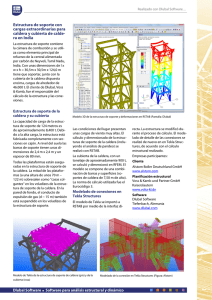
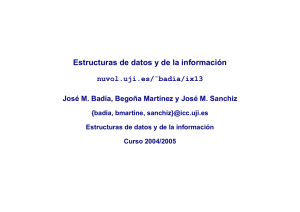
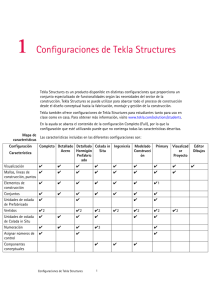
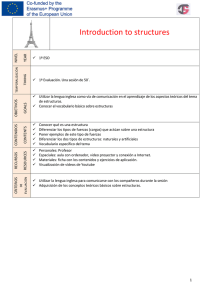
![[1] CM Wang, T. Utsunomiya and T. Moan, E. Watanabe. Very Large](http://s2.studylib.es/store/data/004518198_1-4e700c5f4adde78a1e4eb6a9d5359a5f-300x300.png)